win10相机0xa00f4244无法启动怎么办 win10电脑相机错误0xa00f4244如何解决
win10相机0xa00f4244无法启动怎么办,您是否曾经遇到过使用win10相机时出现错误0xa00f4244无法启动的情况?如果是的话,今天的文章就是为了帮助您解决这个问题,win10电脑上的相机应用是一个非常实用的工具,但是它也不免会出现一些问题。其中0xa00f4244错误是最常见的一个,它会导致相机无法启动或者在启动后立即关闭。这个问题通常是由驱动程序、权限设置、设备故障等因素引起的。在接下来的文章里,我们将介绍几种常见的解决方案,以帮助您解决win10相机错误0xa00f4244的问题。
解决方法:
1、第一步我们需要检查一下电脑相机是否已经打开了,进去windows设置界面之后,点击“隐私->相机”。
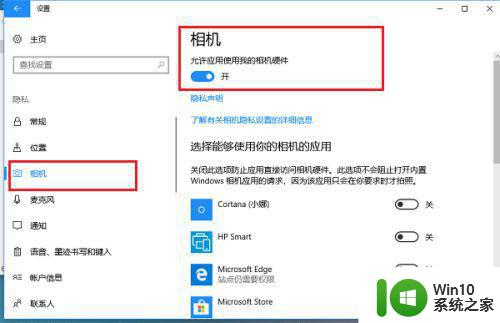
2、第二步打开相机之后,查看是否还提示错误0xA00F4244,如果还出现错误,鼠标右键桌面上的此电脑,选择“管理”。
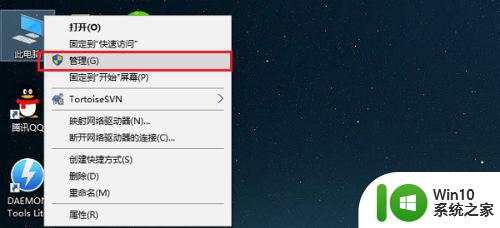
3、第三步进去计算机管理界面之后,点击设备管理器->图像设备。
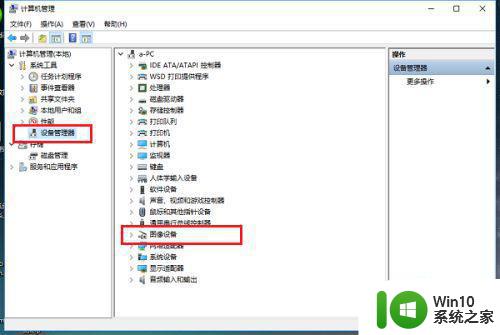
4、第四步将图像设备的摄像头驱动进行卸载。
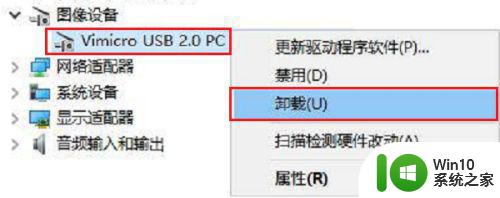
5、第五步弹框确定是否卸载掉摄像头驱动,点击确定。
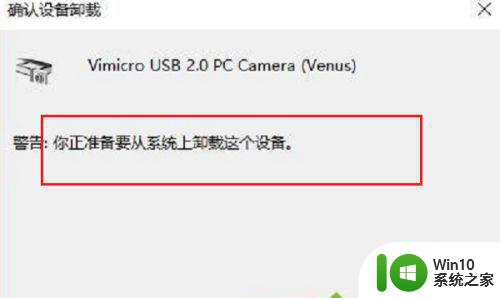
6、第六步卸载完成之后,选中设备管理器其它选项,然后点击上方的“操作->扫描检测硬件改动”,检测完成之后,图像设备会重新出现,再次打开相机就可以打开了。
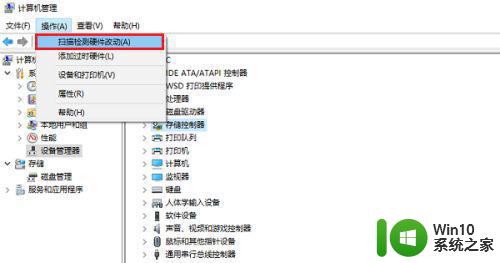
以上就是Win10相机出现0xa00f4244无法启动的解决方法,如果你遇到了这种问题,按照本文的方法进行解决非常简单快速,一步到位。
win10相机0xa00f4244无法启动怎么办 win10电脑相机错误0xa00f4244如何解决相关教程
- win10相机错误代码0xa00f4244无法启动怎么修复 Win10相机无法启动怎么解决0xa00f4244错误代码
- win10电脑出现相机错误代码0xa00f4271怎么办 win10电脑相机出现错误代码0xa00f4271如何解决
- win10相机打不开提示无法启动你的相机怎么解决 Win10相机无法启动解决方法
- Windows 10人脸识别无法打开相机错误解决方法 Win10面部识别无法启动相机如何修复
- Win10使用相机错误代码0xA00F424F无法保存照片怎么解决 Win10相机错误代码0xA00F424F无法保存照片解决方法
- win10打开相机0xA00F4271(0x80070001)如何解决 0x80070001相机错误怎么回事
- win10相机设置已隐藏 Win10电脑相机隐藏无法调整怎么办
- win10相机0xa00f4271错误代码的解决步骤 Win10相机0xa00f4271错误代码修复方法
- win10找不到相机应用怎么办 win10相机找不到怎么解决
- 电脑收集错误信息重新启动 但是启动不了win10如何解决 win10电脑收集错误信息重新启动但是无法启动怎么办
- win10开启相机功能的方法 win10怎么打开相机功能
- win10相机无法打开什么情况 windows10自带相机打不开怎么办
- 蜘蛛侠:暗影之网win10无法运行解决方法 蜘蛛侠暗影之网win10闪退解决方法
- win10玩只狼:影逝二度游戏卡顿什么原因 win10玩只狼:影逝二度游戏卡顿的处理方法 win10只狼影逝二度游戏卡顿解决方法
- 《极品飞车13:变速》win10无法启动解决方法 极品飞车13变速win10闪退解决方法
- win10桌面图标设置没有权限访问如何处理 Win10桌面图标权限访问被拒绝怎么办
win10系统教程推荐
- 1 蜘蛛侠:暗影之网win10无法运行解决方法 蜘蛛侠暗影之网win10闪退解决方法
- 2 win10桌面图标设置没有权限访问如何处理 Win10桌面图标权限访问被拒绝怎么办
- 3 win10关闭个人信息收集的最佳方法 如何在win10中关闭个人信息收集
- 4 英雄联盟win10无法初始化图像设备怎么办 英雄联盟win10启动黑屏怎么解决
- 5 win10需要来自system权限才能删除解决方法 Win10删除文件需要管理员权限解决方法
- 6 win10电脑查看激活密码的快捷方法 win10电脑激活密码查看方法
- 7 win10平板模式怎么切换电脑模式快捷键 win10平板模式如何切换至电脑模式
- 8 win10 usb无法识别鼠标无法操作如何修复 Win10 USB接口无法识别鼠标怎么办
- 9 笔记本电脑win10更新后开机黑屏很久才有画面如何修复 win10更新后笔记本电脑开机黑屏怎么办
- 10 电脑w10设备管理器里没有蓝牙怎么办 电脑w10蓝牙设备管理器找不到
win10系统推荐
- 1 萝卜家园ghost win10 32位安装稳定版下载v2023.12
- 2 电脑公司ghost win10 64位专业免激活版v2023.12
- 3 番茄家园ghost win10 32位旗舰破解版v2023.12
- 4 索尼笔记本ghost win10 64位原版正式版v2023.12
- 5 系统之家ghost win10 64位u盘家庭版v2023.12
- 6 电脑公司ghost win10 64位官方破解版v2023.12
- 7 系统之家windows10 64位原版安装版v2023.12
- 8 深度技术ghost win10 64位极速稳定版v2023.12
- 9 雨林木风ghost win10 64位专业旗舰版v2023.12
- 10 电脑公司ghost win10 32位正式装机版v2023.12